Er zijn verschillende dingen die u misschien met uw videobestanden wilt doen op het gebied van bewerking. Video-deelname helpt u verschillende delen van video's met elkaar te verbinden, zodat u het resulterende bestand kunt bekijken alsof het er één is. Tegenwoordig is er veel videobewerkingssoftware waarmee je mp4-video's kunt combineren, en in dit artikel hebben we een gratis video-combiner gekozen voor je keuzes.
De volgende zijn enkele van de beste gratis MP4-video-joiners. Je leert ook hoe je video's kunt combineren met de beste video-combiner.
- Deel 1:Deelnemen aan mp4-video's met Filmora
- Deel 2:Top 5 beste gratis MP4-videodeelnemers om video's te combineren
Aanbevolen Video Combiner:Wondershare Filmora
Als je een professionelere MP4-video-joiner nodig hebt, wordt Wondershare Filmora ten zeerste aanbevolen. Filmora is een van de beste video-deelnamesoftware voor zowel Windows- als Mac-gebruikers.
Het ondersteunt een breed scala aan videoformaten, waaronder MP4, FLV, MOV, AVI, WMV en meer. Met Filmora kun je eenvoudig de mp4-videobestanden samenvoegen en samenvoegen, sleep de video's gewoon in de juiste volgorde naar de tijdlijn en klik vervolgens op "Exporteren".
Met Filmora kun je niet alleen verschillende video's combineren, maar ook overgangen en andere effecten toevoegen zoals je wilt.
1. Voeg meerdere mp4-video's samen tot een grotere
Met Filmora kun je video's in verschillende formaten samenvoegen tot één video en exporteren naar MP4 en andere formaten. U kunt eerst de ongewenste delen in elke mp4-clip knippen en vervolgens de resterende clips samenvoegen tot één.
2. Voeg op een creatieve manier mp4-video's toe met de functie voor gesplitst scherm
Filmora biedt een aantal voorinstellingen voor gesplitst scherm, en je kunt er een kiezen die je verkiest en twee of meer videoclips naast elkaar samenvoegen, zoals in de onderstaande schermafbeelding:
Meer gedetailleerde informatie over het deelnemen aan mp4-video's met het effect Split Screen.
3. Voeg twee clips samen in PIP-stijl:
Met Filmora kun je ook een video als overlay gebruiken en deze over een andere videoclip plaatsen, net zoals een videoclip in een andere is ingesloten.
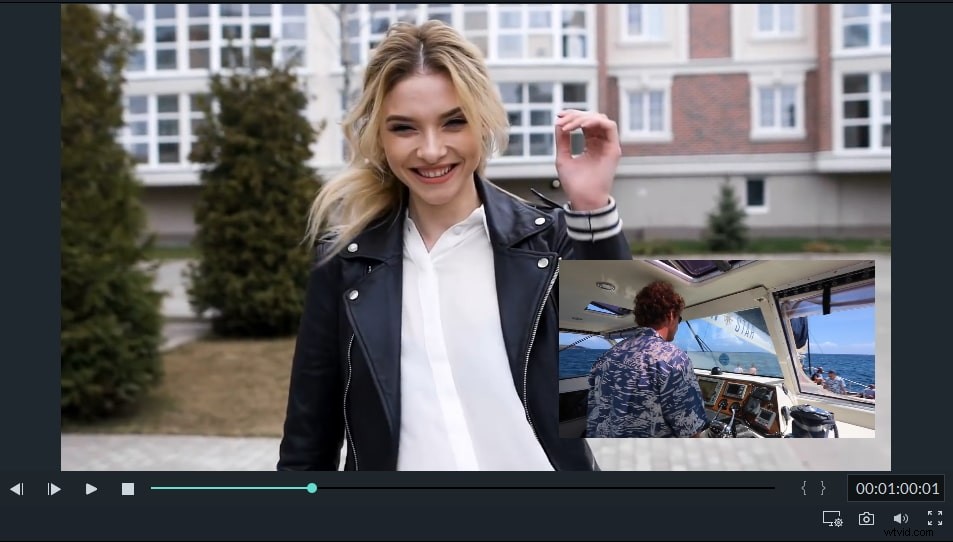
Meer informatie over Hoe u eenvoudig een Picture-in-Picture-effect maakt
Deel 1:Deelnemen aan mp4-video's met Filmora
1. Importeer videoclips naar Filmora
Met deze video-combiner Filmora kun je op verschillende manieren mp4-clips naar de mediabibliotheek importeren.
U kunt de clips rechtstreeks naar de mediabibliotheek in de linkervensters slepen en neerzetten of op de knop Importeren klikken. en selecteer uit Mediabestanden importeren, Een mediamap importeren, of Importeren vanaf camera of telefoon stap voor stap. In de mediabibliotheek kunt u de mp4-video's naar de videotracks in de tijdlijn slepen en neerzetten.
Je kunt dat één voor één doen, of ze eerst allemaal selecteren en naar de videotrack slepen.
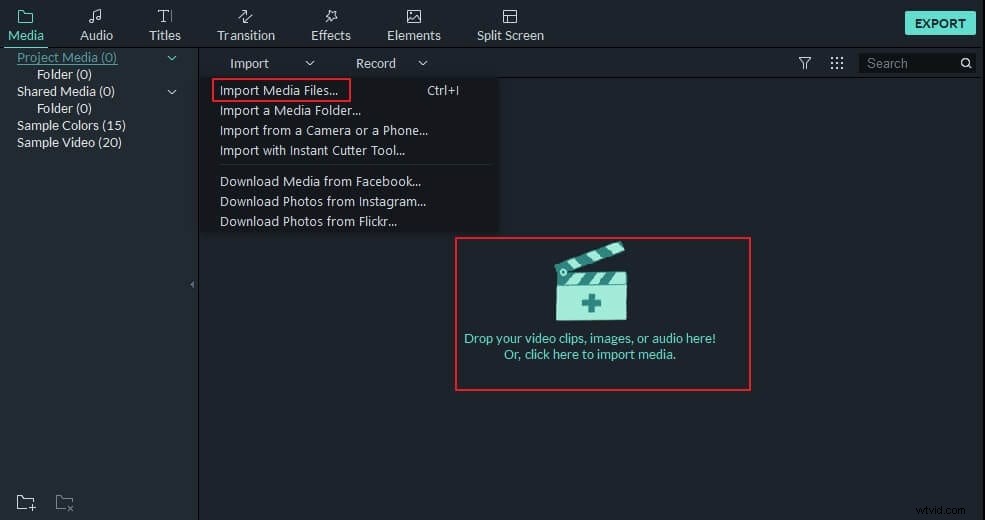
3. Doe mee met video's met combiner
Plaats de afspeelkop van de tijdlijn aan het begin van de eerste video en klik op de knop Afspelen in het voorbeeldvenster om te controleren of het nodig is om de clips opnieuw te ordenen. U kunt ook met de rechtermuisknop op de clip klikken om deze uit de tijdlijn te knippen of te verwijderen.
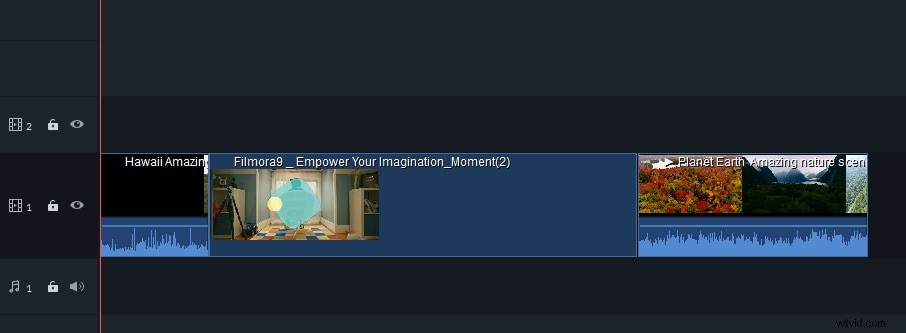
4. Video-effecten toevoegen
Er zijn meer dan 300 video-effecten inclusief filters, overgangen, overlays, teksten en elementen beschikbaar in Filmora. Je kunt ze allemaal toevoegen om de video nog fantastischer te maken.
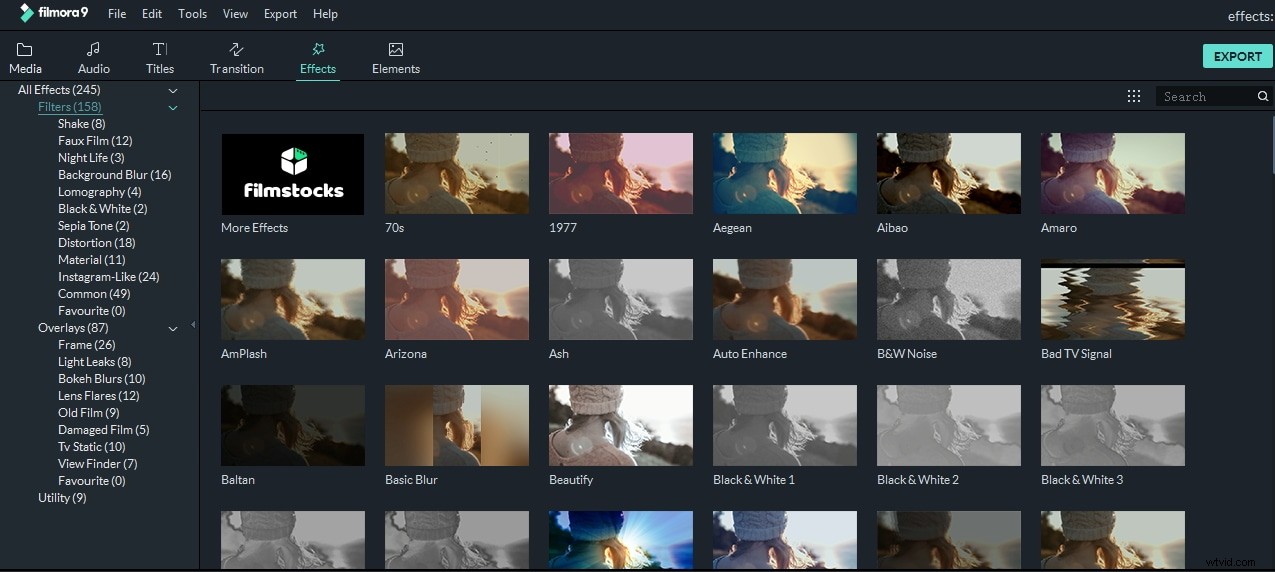
5. Opslaan en exporteren
Als u tevreden bent met de samengevoegde mp4-video, klikt u op het tabblad Exporteren om deze te exporteren. Je kunt de gecombineerde mp4-video's opslaan in andere formaten zoals WMV, AVI, MOV, MKV en F4V in verschillende videoresoluties of bitrates.
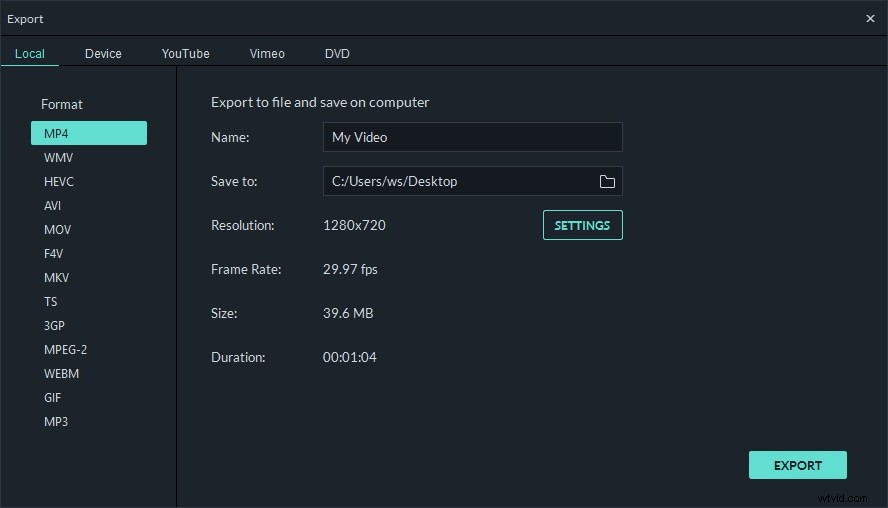
Bekijk de introductievideo hieronder voor meer informatie over Filmora-functies. Download Filmora en probeer nu deel te nemen aan verschillende videoclips.
Deel 2:Top 5 beste gratis MP4-videodeelnemers om video's te combineren
- Movica
- MediaJoin
- Kate's Video Joiner
- Gratis video-joiner
- Fabriek formatteren
1. Movica
Deze freeware is cruciaal voor het samenvoegen van video's en werkt ook als de GUI-component van sommige andere tools. Een voorbeeld van deze andere tools is de FLV-tool. U kunt gemakkelijk alle bestanden splitsen die u nodig heeft om wijzigingen aan te brengen en verder gaan om ze opnieuw samen te voegen als dat voor u nodig is. Het maakt ook gebruik van veel sneltoetsen om de bediening te vergemakkelijken.
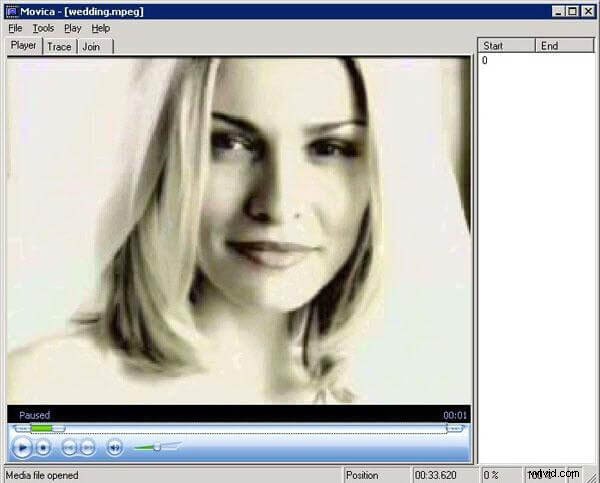
Pluspunten:
- sneltoetsen;
- Biedt snelle bewerkingen afhankelijk van de bestandsgrootte;
- Hiermee kun je delen van een video-splitsing opslaan om te bewerken.
Nadelen:
- Sommige statusberichten kunnen moeilijk te begrijpen zijn;
- Kan komen met de vereiste dat uw systeem Windows Media Player moet hebben.
2. MediaJoin
Deze videocombiner ondersteunt formaten als MPEG-1, MPEG2, WMV, MP3, AVI, OGG, WAV en WMA. Om deze freeware te gebruiken, hoeft u alleen maar de bestanden te selecteren, het uitvoerapparaat te kiezen en vervolgens het ideale formaat. Zorg ervoor dat u de videocodecs specificeert als dit nodig is.
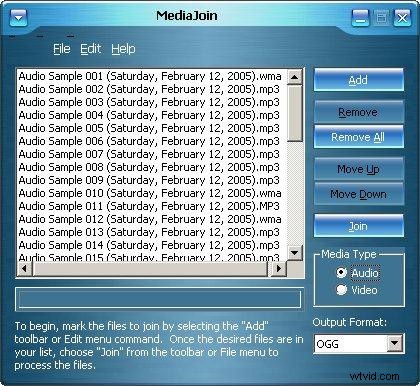
Pluspunten:
- gemakkelijk te gebruiken op basis van de interface.
Nadelen:
- Werkt mogelijk niet op Windows 7 en Vista.
3. Kate's video-joiner
Dit is een gratis tool waarmee je, zoals de naam al doet vermoeden, twee of meer video's kunt samenvoegen. Met deze freeware kun je gemakkelijk verschillende videobestanden van verschillende formaten combineren en dit maakt je werk ongetwijfeld een stuk eenvoudiger.
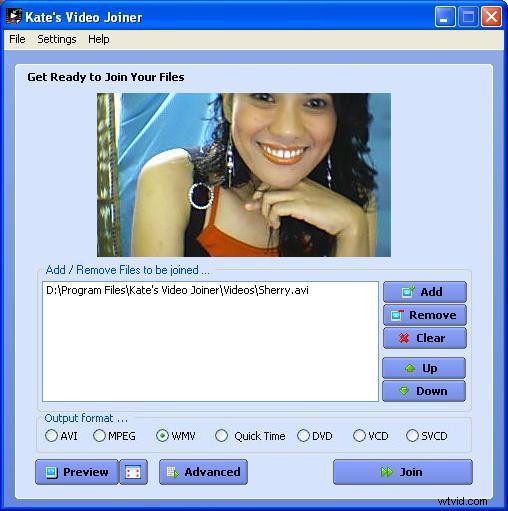
Pluspunten:
- Ondersteunt verschillende video-indelingen;
- Eenvoudig te gebruiken.
Nadelen:
- Mogelijk moet u zich per e-mail registreren.
4. Gratis video-joiner
Door op de knop Toevoegen van het programma te klikken, kunt u de video's toevoegen waaraan u wilt deelnemen. U moet dan de uitvoermap en het formaat bepalen en vervolgens doorgaan met deelnemen. Enkele van de ondersteunde uitvoerformaten zijn WMV, iPod, DVD en MP4.
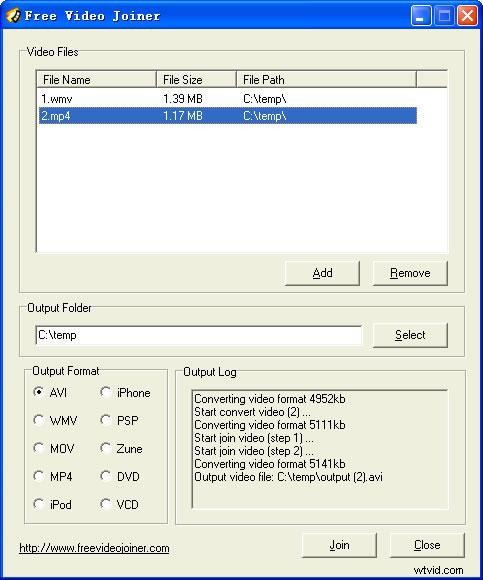
Pluspunten:
- Ondersteunt veel video-indelingen;
- Eenvoudig te gebruiken interface.
Nadelen:
- Biedt geen mediaspeler.
5. Fabrieksindeling
Het is idealiter uitgebreide convertersoftware waarmee je de video's naar wens kunt combineren. Door zijn multi-thread-technologieën biedt de converter batchconversies die het proces voor u aanzienlijk kunnen versnellen.
Wanneer u aan video moet werken, kunt u segmenten extraheren, afbeeldingen bijsnijden, ondertitels insluiten en zelfs een voorbeeld van de resultaten bekijken.
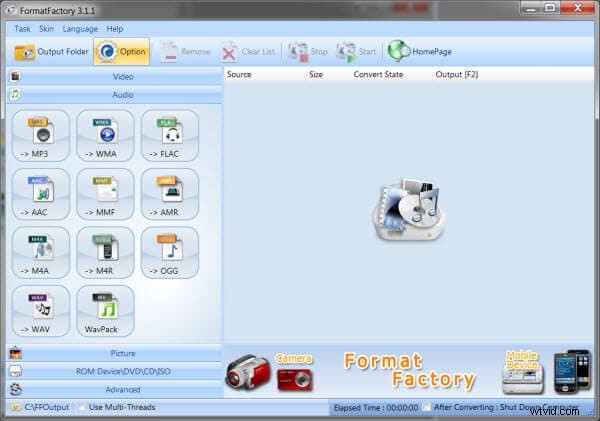
Pluspunten:
- Ondersteunt een breed scala aan video-indelingen, waaronder MP4;
- Je kunt eenvoudig de segmenten extraheren waaraan je wilt deelnemen;
Nadelen:
- Kan moeilijk te kraken zijn de eerste keer dat je het gebruikt.
Conclusie
De meeste van de bovenstaande gratis mp4-joiners zijn voor Windows-gebruikers. Als je op zoek bent naar MP4-joiners op Mac, kun je ons artikel raadplegen hoe je MP4-bestanden samenvoegt in Mac OS of hoe je clips samenvoegt in iMovie. Maar je kunt Filmora altijd gebruiken om deel te nemen aan MP4-video's, want je kunt het zowel op Windows als Mac gebruiken.
